WSL2 비주얼 스튜디오 코드 개발환경 설치하기 - 윈도우11
WSL2 개발환경
WSL2에서의 개발환경 설정하는 방법은
여러가지가 있습니다.
마이크로소프트에서 권장하는 방법 중
하나는 비주얼 스튜디오 코드의
확장 기능으로 리눅스에 원격으로
접속하는 것 입니다.
비주얼 스튜디오 코드는 범용으로
사용할 수 있는 코드 에디터로
많은 사람들이 사용하고 있습니다.
이 포스팅에서는 C/C++ 을 리눅스에
설치하고 WSL에서 원격 접속하여
(원격이라지만 가상 기계에 접속하는 것)
컴파일하여 실행해 보겠습니다.
sudo apt-get install gcc
sudo apt-get install g++설치가 완료되었는지
버전을 확인합니다.
gcc --version
g++ --version
그 다음에는 윈도우로 돌아와서
비주얼 스튜디오 코드를 설치합니다.
https://code.visualstudio.com/
Visual Studio Code - Code Editing. Redefined
Visual Studio Code is a code editor redefined and optimized for building and debugging modern web and cloud applications. Visual Studio Code is free and available on your favorite platform - Linux, macOS, and Windows.
code.visualstudio.com
윈도우에서 비주얼 스튜디오의
설치과정은 어렵지 않습니다.
'다음'만 클릭해도 설치가 됩니다.
기본은 영문이니 우선 한글을
설치해둡니다. 좌측 확장 메뉴의
Korean Language Pack을 설치한 후
Restart를 클릭 합니다.
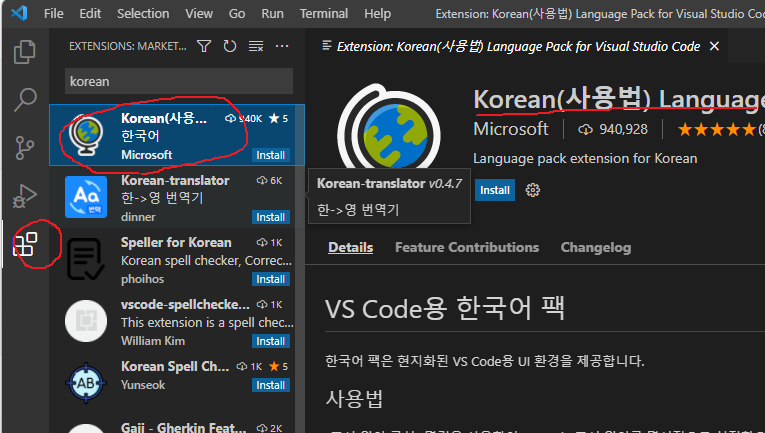
마이크로 소프트 웹사이트에서는
원격 WSL 확장을 모두 설치하라고
하는데 여기서는 WSL에 접속할 거니까
Remote - WSL을 설치해주면 됩니다.
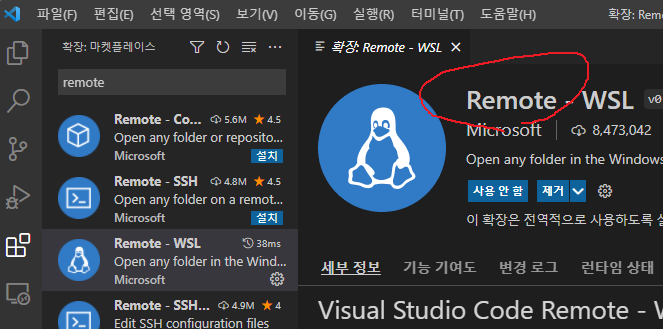
확장 메뉴 아래 원격 메뉴가 있습니다.
Remote - WSL가 자동으로 WSL에
설치된 리눅스의 정보를 업데이트하고
원격으로 접속하면 새로운 창이 뜹니다.
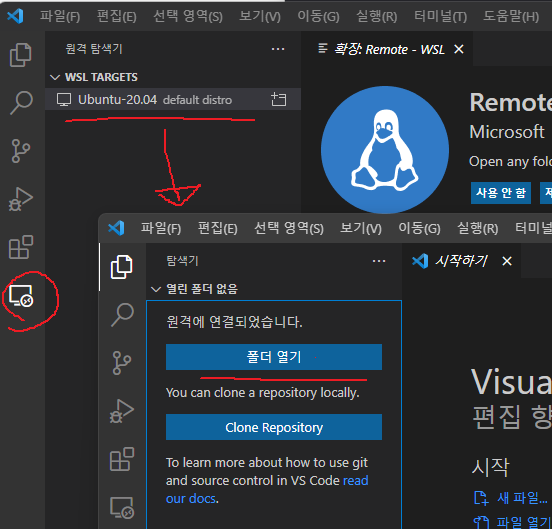
리눅스 셸에서 mkdir 명령어로 디렉토리를
만들면 Visual Studio Code에서도
폴더 열기로 사용할 수 있습니다.
C와 C++ 확장 기능에 인텔리센스를
설치해주는 것이 좋습니다.
타이핑은 지겨우니까 자동완성 기능을
최대한 사용하는게 좋습니다.

테스트를 위해 코드를 입력합니다.
#include <stdio.h>
int main(int argc, char const *argv[])
{
/* code */
printf("Hello World, WSL2!\n");
return 0;
}
Visual Studio Code의 터미널을 열고
컴파일 후 실행합니다.
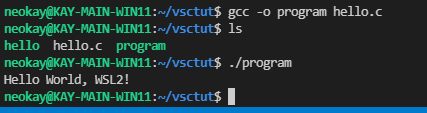
요약
WSL2를 사용하여 윈도우에서
비주얼 스튜디오 개발환경을 설치하는
방법에 대해 알아봤습니다.
C나 C++이 아니더라도
VSC에서 사용할 수 있는 언어들을
사용할 수 있기 때문에 유용하다고
할 수 있습니다.
참고문서
https://docs.microsoft.com/ko-kr/windows/wsl/tutorials/wsl-vscode
wsl에서 VS Code 사용 시작
Linux용 Windows 하위 시스템를 사용 하 여 코드를 작성 하 고 디버그 하 VS Code를 설정 하는 방법에 대해 알아봅니다.
docs.microsoft.com





